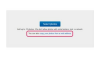En iPad kan fryse på grunn av programstopp, operativsystemfeil eller maskinvarefeil.
Bildekreditt: Jacob Ammentorp Lund/iStock/Getty Images
Apple har gjort seg bemerket for spesielt responsive og raske enheter. Selv Apple-enheter fryser imidlertid av og til. Når det gjelder en iPad som kjører iOS 7, anbefaler Apple forskjellige trinn avhengig av problemet, fra å tvinge programmer til å stoppe til fullstendig gjenoppretting av enheten i iTunes. Før du begynner, sørg for at iPad-en er ladet. Hvis ingen av de anbefalte feilsøkingstrinnene fungerer, kontakt Apple for spesialisert støtte.
En applikasjon som ikke svarer
Hvis en enkelt applikasjon er frosset, men systemet fortsetter å svare på knappetrykk, kan det løse problemet ditt ved å tvinge appen til å lukkes uten tap av data i andre områder av iPad. Dobbeltklikk på "Hjem"-knappen på forsiden av enheten for å gå til forhåndsvisningsskjermen for alle åpne apper. Sveip til venstre eller høyre til du ser den aktuelle appen, og sveip deretter opp på forhåndsvisningen av appen for å lukke den. Denne handlingen tvinger appen til å lukke mens alle andre applikasjoner og operativsystemet kjører.
Dagens video
Starter på nytt
Hvis iPad-en ikke reagerer når du trykker på Hjem-knappen, starter du den på nytt ved å slå den av og på. Gjør det ved å holde nede "Sleep/Wake"-knappen på toppen av enheten til glidebryteren vises på skjermen. Plasser fingeren på strømikonet i glidebryteren og skyv den helt til høyre for å slå av iPad-en. Etter at skjermen har slått seg av, holder du nede "Sleep/Wake"-knappen til den slås på igjen og du ser Apple-logoen. Dette alternativet starter enhetens operativsystem på nytt.
Tilbakestilling
Hvis iPad-en din ikke reagerer på å holde nede Dvale/vekke-knappen, kan du tilbakestille enheten ved å holde nede begge "Sleep/Wake" og "Home"-knappene samtidig i ca. 10 sekunder eller til systemet tilbakestilles og du ser Apple logo. Tilbakestilling av iPad kan føre til at du mister data i aktive apper. Apple anbefaler at du bare bør tilbakestille enheten hvis den ikke reagerte på omstartsprosedyren.
Gjenoppretter
Som en siste utvei som får deg til å miste data som ikke er lagret på en tidligere iTunes- eller iCloud-sikkerhetskopi, kan du gjenopprette iPad-en ved å bruke iTunes på en datamaskin. Dette alternativet tørker iPad-en ren og returnerer den til fabrikktilstand. Koble iPad-en til en datamaskin med en USB-kabel og start iTunes hvis den ikke åpnes automatisk. Klikk på "Gjenopprett"-knappen i sammendragsruten som vises når iTunes gjenkjenner enheten. Hvis iTunes ikke gjenkjenner enheten, kobler du den fra og slår den av. Koble USB-kabelen kun til datamaskinen og hold nede "Hjem"-knappen på iPad mens du kobler den andre enden av kabelen til iPad. Slipp "Hjem"-knappen når du ser en iTunes-logo på iPad-skjermen. ITunes starter med en melding om at den har oppdaget en iPad i gjenopprettingsmodus, og deretter ber den deg om å gjenopprette enheten.